Over gebieds- en iteratiepaden
Azure DevOps Services | Azure DevOps Server 2022 - Azure DevOps Server 2019
Gebiedspaden groeperen werkitems per team, product of functiegebied. Iteratiepaden groep werken in sprints, mijlpalen of andere tijdgerelateerde perioden. Beide velden ondersteunen hiërarchische paden.
Definieer gebieds- en iteratiepaden voor een project en teams kunnen selecteren welke paden moeten worden gebruikt voor hun achterstand en Agile-hulpprogramma's. Leer hoe Agile-hulpprogramma's deze paden gebruiken in Agile-hulpprogramma's die afhankelijk zijn van gebieden en iteraties.
Notitie
Gebiedspaden en iteratiepaden worden ook wel classificatieknooppunten genoemd. U kunt ze programmatisch beheren met behulp van de Classificatieknooppunten (REST API) of de Azure DevOps CLI-opdracht az boards iteratie.
Notitie
Gebiedspaden en iteratiepaden worden ook wel classificatieknooppunten genoemd. U kunt ze programmatisch beheren via de Classificatieknooppunten (REST API).
De gebieden en iteraties zijn afhankelijk van het proces dat wordt gebruikt om uw project te maken. In dit voorbeeld ziet u de standaardinstellingen voor het Scrum-proces. Datums worden niet standaard ingesteld; u moet datums instellen die overeenkomen met uw sprint- of releaseschema's.
| Iteraties | Gebieden |
|---|---|
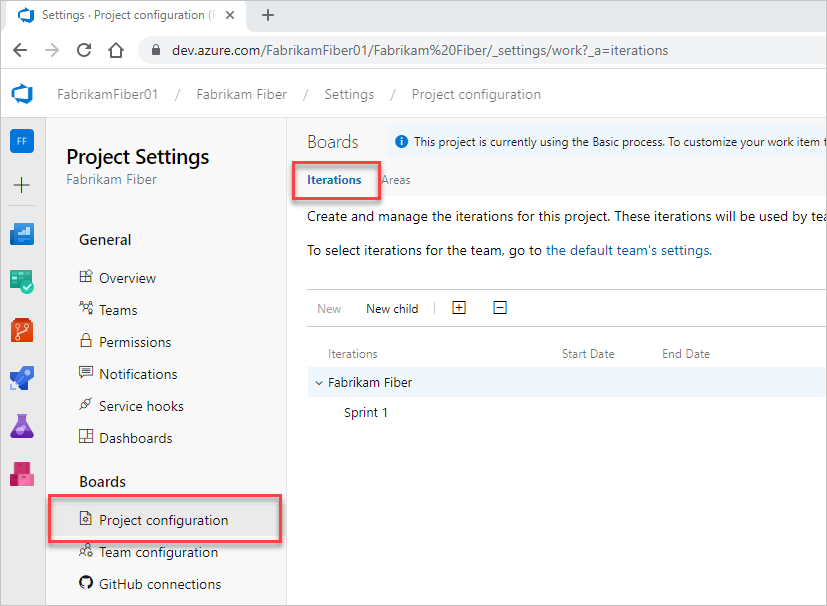 |
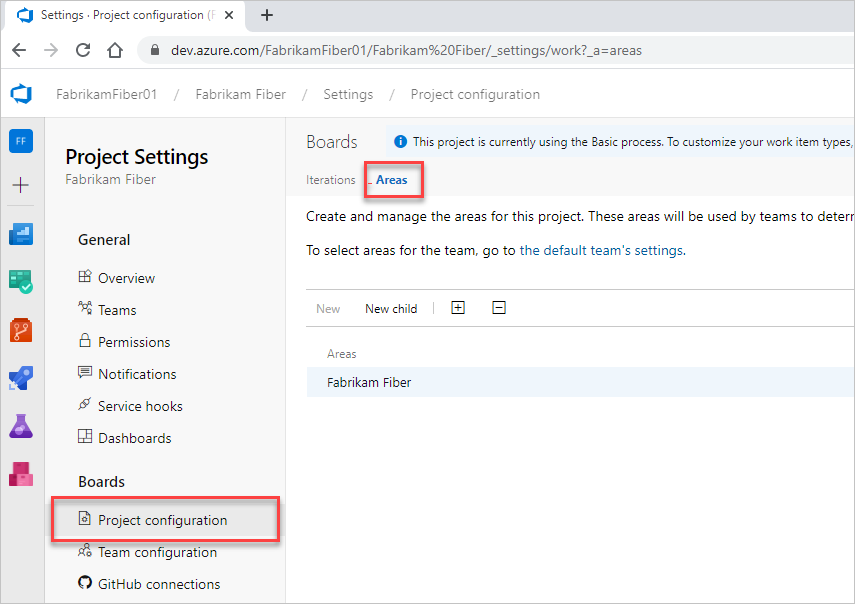 |
Belangrijk
- Als u gebiedspaden verwijdert of iteratiepaden opnieuw configureert, kunnen gegevens verloren gaan. In burndown- en burnupwidgetdiagrammen, sprint burndown- en snelheidsdiagrammen voor teams met gewijzigde vlakpaden worden bijvoorbeeld geen nauwkeurige gegevens weergegeven. Historische trenddiagrammen verwijzen naar het gebiedspad en iteratiepad zoals deze zijn gedefinieerd op het moment dat elk werkitem wordt gedefinieerd. Nadat u de gegevens hebt verwijderd, kunt u geen historische gegevens voor deze paden ophalen.
- U kunt alleen gebieds- en iteratiepaden verwijderen die niet meer worden gebruikt door werkitems.
Gebiedspaden definiëren en toewijzen
Als u geen toegang hebt tot het beheren van projecten en teams, voert u de volgende stappen uit om uw project en teams te configureren:
- Bepaal het aantal en de namen van gebiedspaden die nodig zijn om uw werk te categoriseren. Voeg minimaal één gebiedspad toe voor elk team dat u definieert.
- Bepaal het aantal en de namen van teams die u wilt ondersteunen. Zie Over teams en Agile-hulpprogramma's voor meer informatie.
- Open projectinstellingen > Projectconfiguratie en definieer de gebiedspaden ter ondersteuning van stap 1 en 2 op projectniveau. Volg deze stappen: Open Project-instellingen, Projectconfiguratie en Gebiedspaden toevoegen.
- Definieer de teams die nodig zijn om stap 2 te ondersteunen. Zie Een team toevoegen, van één standaardteam naar meerdere teams gaan voor meer informatie.
- Open de teamconfiguratie en wijs de standaard- en andere gebiedspaden toe aan elk team. Volg deze stappen: Open teaminstellingen en stel de standaardgebiedpaden van het team in.
- Werkitems toewijzen aan de gebiedspaden die u hebt gedefinieerd. Gebruik bulksgewijs wijzigen om verschillende werkitems tegelijk te wijzigen.
Notitie
U kunt maximaal 10.000 vlakpaden per project definiëren en maximaal 300 vlakpaden toewijzen aan één team. Zie Werktracking, proces- en projectlimieten voor meer informatie.
U kunt hetzelfde gebiedspad toewijzen aan meer dan één team, maar dit kan problemen veroorzaken als twee teams het eigendom van dezelfde set werkitems claimen. Zie Beperkingen van weergaven voor meerdere teams voor meer informatie.
U kunt de volgende acties op elk gewenst moment uitvoeren:
- Meer onderliggende knooppunten toevoegen
- De naam van een gebiedspad wijzigen (behalve het pad naar het hoofdgebied)
- Een onderliggend knooppunt onder een ander knooppunt verplaatsen
- Een onderliggend knooppunt verwijderen
- De naam van een team wijzigen
- De toewijzingen van het gebiedspad wijzigen in een team
Zie Een hiërarchie van teams configureren voor meer informatie.
Hoeveel gebieden moet een team definiëren?
Voeg gebieden toe ter ondersteuning van de tracerings- en beveiligingsvereisten van uw team. Gebruik gebieden om logische of fysieke onderdelen te vertegenwoordigen en onderliggende gebieden te maken om specifieke functies weer te geven.
Voeg gebieden toe wanneer u het volgende moet doen:
- Query's filteren op basis van een product- of functiegebied
- Werkitems ordenen of groeperen per team of subteams
- Beperk de toegang tot werkitems op basis van hun gebied.
Elk team kan een hiërarchie van gebieden maken om hun achterstandsitems, gebruikersverhalen, vereisten, taken en bugs te organiseren.
Vermijd het maken van een te complexe gebiedsstructuur. Hoewel u gebieden kunt gebruiken om machtigingen voor werkitems te partitioneren, vereisen complexe structuren aanzienlijke overhead voor machtigingsbeheer. Het dupliceren van de structuur en machtigingen in andere projecten kan te lastig worden.
Iteratiepaden definiëren en toewijzen
Volg deze stappen om iteratiepaden voor uw project en teams te configureren:
- Definieer de gebiedspaden en teams met behulp van de richtlijnen in Gebiedspaden definiëren en wijs deze toe aan een team.
- Bepaal de lengte van de iteratie die u wilt ondersteunen. We raden aan dat alle teams dezelfde sprintfrequentie gebruiken.
- Bepaal of u een platte structuur of een hiërarchie van sprints en releases wilt.
- Open projectinstellingen > Projectconfiguratie en definieer de iteratiepaden ter ondersteuning van stap 2 en 3 op projectniveau. Volg deze stappen: Open Project-instellingen, Projectconfiguratie en Iteraties toevoegen en stel iteratiedatums in.
- Open de teamconfiguratie en wijs de standaard-, achterstands- en andere iteratiepaden toe aan elk team. Volg deze stappen: Open teaminstellingen en stel standaard iteratiepaden voor het team in.
- Elk team moet een iteratiepad toewijzen aan hun werkitems die onder het herhalingspad backlog vallen. Deze werkitems worden weergegeven op hun productachterstanden en borden. Gebruik bulksgewijs wijzigen om verschillende werkitems tegelijk te wijzigen. Zie ook Backlog-items toewijzen aan een sprint.
Notitie
U kunt maximaal 10.000 iteratiepaden per project definiëren en maximaal 300 iteratiepaden toewijzen aan één team. Zie Werktracking, proces- en projectlimieten voor meer informatie.
U kunt de volgende acties op elk gewenst moment uitvoeren:
- Meer onderliggende iteratieknooppunten toevoegen
- De naam van een iteratiepad wijzigen (behalve het hoofdpad)
- Een onderliggend iteratiepad onder een ander knooppunt verplaatsen
- Een onderliggend iteratiepad verwijderen
- De standaard- en geselecteerde iteratiepaden wijzigen die zijn toegewezen aan een team
Hoeveel iteraties moet een team definiëren?
Definieer zo veel onderliggende iteraties als nodig is om de levenscyclus van uw project weer te geven. Deze paden vertegenwoordigen een reeks gebeurtenissen, zoals sprints, bèta- en bètaresultaten en andere releasemijlpalen. Teams laten werkitems meestal toegewezen aan de standaarditeratie van het team als ze nog niet zijn gepland voor werk of release.
Iteraties toevoegen ter ondersteuning van de volgende vereisten:
- Sprints definiëren voor uw Scrum-teams om hun sprints te plannen en uit te voeren
- Complexere multirelease- en sprintcycli instellen
- Query's filteren op basis van sprints, mijlpalen of cyclustijd voor uw project
- Ondersteuning voor toekomstig werk dat niet gereed is om te worden toegewezen aan een doelreleasecyclus.
In het volgende voorbeeld worden bèta 1, bèta 2, release 1.0 en release 2.0 gedefinieerd voor het project MyApplication.
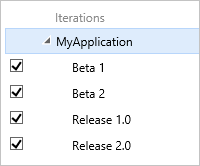
Wanneer u de achterstand van productfuncties en -taken maakt, wijst u deze toe aan mijlpalen op basis van wanneer u verwacht dat het team deze voltooit. Naarmate uw behoeften veranderen, kunt u gebeurtenissen toevoegen onder elke belangrijke mijlpaal om aan te geven hoe uw team het werk plant en beheert.
De bètaversie 1 bevat nu bijvoorbeeld drie onderliggende knooppunten, één voor elke sprint in de bètaperiode 1.
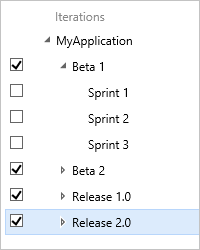
Iteraties dwingen geen regels af. U kunt bijvoorbeeld een taak toewijzen aan een iteratie zonder deze te sluiten of te voltooien tijdens die iteratie. Identificeer aan het einde van een iteratie alle werkitems die actief of open blijven en voer de juiste actie uit. U kunt ze verplaatsen naar een andere iteratie of ze terugzetten naar de achterstand.
Naamgevingsbeperkingen
De velden Gebiedspad en Iteratiepad , gegevenstype=TreePath, bestaan uit meerdere knooppuntitems gescheiden door het teken backslash (\). Minimaliseer de namen van knooppunten en zorg ervoor dat u voldoet aan de volgende beperkingen wanneer u onderliggende knooppunten toevoegt.
| Beperkingstype | Beperking |
|---|---|
| Lengte van knooppunt | Mag niet meer dan 255 tekens bevatten. |
| Gereserveerde namen | - Mag niet alleen bestaan uit een of . twee perioden ...- Mag geen door het systeem gereserveerde naam zijn, zoals PRN, COM1, COM2, COM3, COM4, COM5, COM6, COM7, COM8, COM9, COM10, LPT1, LPT2, LPT3, LPT4, LPT5, LPT6, LPT7, LPT8, LPT9, NUL, CON of AUX. Zie Bestandsnamen, paden en naamruimten voor meer informatie over gereserveerde namen. |
| Speciale tekens voor knooppunten | - Mag geen Unicode-besturingstekens bevatten. - Mag geen van de volgende tekens bevatten: \ / : * ? " < > | # $ * +- Mag geen tekens bevatten die niet zijn toegestaan door het lokale bestandssysteem. Zie Naamgevingsbestanden, paden en naamruimten voor meer informatie over beperkingen voor Windows-tekens. |
| Padlengte | Mag niet meer dan 4000 Unicode-tekens bevatten. |
| Diepte van padhiërarchie | Moet minder dan 14 niveaus diep zijn. |